Soluțiile software de înregistrare a ecranului sunt excelente pentru a vă captura desktopul pentru a crea videoclipuri. De exemplu, puteți face un videoclip despre o problemă cu care vă confruntați pe computer sau puteți face un tutorial dacă aveți o soluție la o altă problemă.
Dar găsirea unui program bun pentru a vă înregistra ecranul poate fi o provocare, deoarece majoritatea nu prea fac o treabă bună la el.
Windows 10 are un recorder de ecran încorporat numit Xbox Game Bar, dar este cel mai potrivit pentru a înregistra jocuri.
De aceea, am creat această listă de top 5 cu programe de înregistrare a ecranului care pot captura nu numai jocuri, ci și orice altceva care se întâmplă pe desktop.
Să aruncăm o privire mai atentă.
Iată cel mai bun software de înregistrare a ecranului pentru Windows 10
1Icecream Screen Recorder

Icecream Screen Recorder este un instrument software de înregistrare a ecranului de încredere pentru Windows 10, cu suficiente funcții pentru a vă satisface, dar nu pentru a vă deruta.
Vă permite să adăugați taste rapide pentru a face înregistrarea ușoară și acceptă propriile filigrane, astfel încât să nu trebuie să adăugați sigla în timpul etapei de editare.
Se poate concentra și pe indicatorul mouse-ului și puteți selecta o anumită zonă de pe ecran pentru a înregistra în loc să o înregistrați pe toate. Vă permite chiar și să măriți și să micșorați în timp ce înregistrați videoclipul.
Să ne uităm repede la caracteristici cheie:
- Selectarea zonei ecranului: selectați zona pe care doriți să o înregistrați
- Panou de desen: adăugați săgeți, linii și semne la captură
- Istoricul proiectului: puteți găsi cu ușurință proiectele dvs. anterioare
- Filigran personal: personalizați-vă videoclipul adăugând semnătura / sigla pe acesta
- Măriți în timp ce înregistrați: măriți un obiect
- Înregistrați în jurul mouse-ului: selectați ce zonă din jurul cursorului doriți să înregistrați
Icecream Screen Recorder este gratuit pentru a încerca și îl puteți descărca de pe linkul de mai jos.
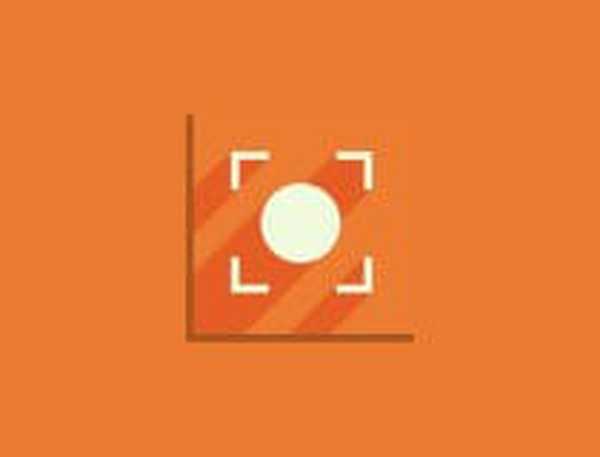
Icecream Screen Recorder
Capturați ecranul Win 10 fără efort și partajați-l cu întreaga lume! Gratuit Vizitati site-ul⇒ Descărcați gratuit Icecream Screen Recorder
Asociați-vă înregistratorul de ecran cu un editor video uimitor. Consultați cele mai bune alegeri ale noastre.
2
Camtasia

Camtasia este un puternic instrument de înregistrare a ecranului pentru Windows 10. Dacă ați crezut că Snagit are prea multe funcții, nu ați văzut încă nimic.
Camtasia este livrat cu un editor video complet și un modul de redare video. Dacă faceți tutoriale, atunci acesta este probabil cel mai bun software pe care l-ați putea folosi.
Dacă te-ai putea gândi la o caracteristică, Camtasia probabil o are - așa că va dura prea mult să vorbești despre toate lucrurile pe care le poate face.
Există o perioadă de încercare gratuită disponibilă pe care o puteți folosi pentru a afla dacă merită pentru dvs., dar acesta este prețul pe care trebuie să îl plătiți pentru un set complet de instrumente.
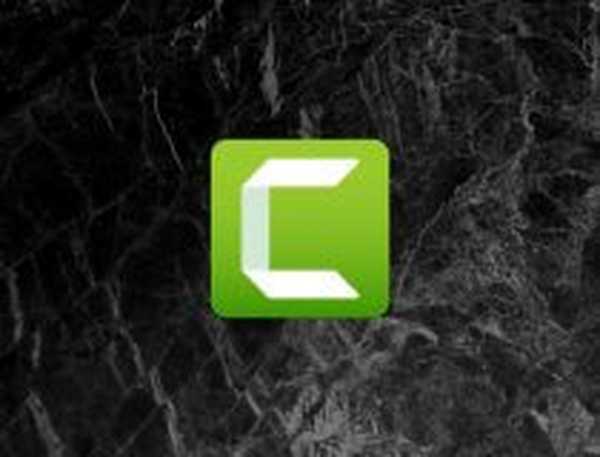
Camtasia
Capturați orice pe desktopul dvs. Windows 10 cu cel mai bun recorder de ecran all-in-one și editor video! Încercare gratuită Vizitati site-ul⇒ Descărcați Camtasia Screen Recorder aici
Camtasia nu se va deschide pe computerul dvs. Windows 10? Nu vă faceți griji, avem soluția potrivită.
3
Snagit

Snagit este un instrument software premium de înregistrare a ecranului pentru Windows 10. Puteți încerca cu încercarea gratuită.
Snagit nu este doar un instrument de captare a ecranului, ci oferă și un editor video puternic, vine cu suport tehnic gratuit și are integrare cu mai multe servicii online.
Snagit este modalitatea inteligentă și convenabilă de a-ți exprima ideea, de a elimina confuzia și de a-ți asigura conținutul.
Dacă sunteți în căutarea unui lucru profesionist cu o cantitate nebună de caracteristici și o echipă de personal de asistență care vă poate ajuta să treceți prin aceste caracteristici, Snagit este opțiunea dvs..
Să ne uităm repede la caracteristici cheie:
- Personalizați și editați fiecare captură de ecran cu instrumente de marcare de calitate profesională
- Tăiați orice parte a înregistrărilor pe ecran
- Convertiți videoclipuri în GIF-uri animate
- Instrumente premium de înregistrare a ecranului

Snagit
Transformați-vă desktopul într-un ghid vizual cu ajutorul celui mai bun software de captare și înregistrare a ecranului! Încercare gratuită Vizitati site-ulTrebuie să vă editați capturile de ecran ca un profesionist? Uitați-vă la acești editori foto uimitori.
4
Captură TechSmith
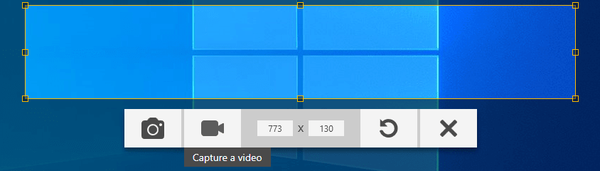
TechSmith Capture este o soluție gratuită de înregistrare a ecranului pentru Windows 10. Cunoscută anterior sub numele de Jing, este realizată de aceeași echipă din spatele Snagit și Camtasia Studio.
Spre deosebire de aceste două, Jing are mai puține opțiuni și este destul de simplu.
Disponibil pentru Windows și Mac, TechSmith Capture poate nu numai să înregistreze ecranul pentru a crea videoclipuri, ci și să facă instantanee pentru a salva imagini. Înregistrările video pot fi încărcate pe Screencast și partajate gratuit cu alte persoane.
⇒ Descărcați TechSmith Capture
Consultați cei mai buni editori audio care vă vor ajuta cu siguranță să vă duceți înregistrările la nivelul următor.
5
ActivePresenter
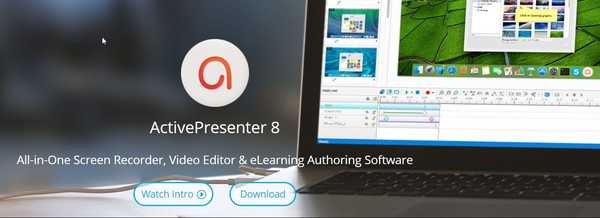
ActivePresenter este un instrument software de înregistrare a ecranului pentru Windows 10 conceput pentru afaceri. Este ideal pentru înregistrarea prezentărilor la birou.
Atomi creează ActivePresenter și îl împachetează cu câteva caracteristici cu adevărat completate, care fac să fie ușor să faci o prezentare sau să folosești software-ul într-un cadru educațional..
Să ne uităm repede la caracteristici cheie:
- Înregistrați toate mișcările pe ecran cu rezoluție înaltă și frecvență de cadre
- Înregistrați simultan sunetul camerei web și al sistemului
- Tăiați, copiați, eliminați orice parte a videoclipului înregistrat
- Înregistrați o narațiune vocală în timp ce înregistrați sau ulterior în faza de editare
- Audio fade in / fade out, reducerea zgomotului audio
- Instrumente bogate de adnotare: Zoom-n-pan, forme, înștiințări, subtitrări, efecte cursor mouse, resurse multiple (video, imagine, audio, video YouTube)
- Estompați părțile sensibile ale videoclipului sau efectuați efecte de ecran verde (efect chroma key)
Odată ce ați terminat cu capturarea și editarea ecranului video, puteți exporta proiectul dvs. nu numai ca un videoclip, ci și diverse formate, cum ar fi Word, Excel, PDF, PowerPoint, Flash și chiar o simulare HTML5.
⇒ Descărcați ActivePresenter
Dacă sunteți un jucător, veți aprecia cu siguranță aceste instrumente de înregistrare a jocurilor care nu întârzie.
Acestea au fost unele dintre cele mai bune instrumente de înregistrare a ecranului pentru Windows 10. În mod evident, puteți decide singur care este cel mai bun instrument pentru dvs., în funcție de ce anume doriți să faceți.
Acest lucru a fost util pentru mulți utilizatori care trebuie să adauge capturi de ecran și videoclipuri în ghidurile și tutorialele lor. Spuneți-ne dacă te-a ajutat și pe tine!
Dacă aveți întrebări sau sugestii, nu ezitați să le lăsați în secțiunea de comentarii de mai jos.
Întrebări frecvente: Aflați mai multe despre software-ul de înregistrare a ecranului
- Cum să vă înregistrați ecranul?
Utilizați oricare dintre instrumentele software pe care le-am prezentat mai sus pentru a vă înregistra ecranul. Doar faceți clic pe Record și urmați instrucțiunile de pe ecran. Este incredibil de ușor.
- Cum pot înregistra gratuit ecranul computerului?
Puteți folosi fie un instrument de înregistrare a ecranului de la o terță parte, care are, de asemenea, o versiune gratuită precum Icecream Screen Recorder, fie mergeți la bara de joc Windows integrată.
- Cum vă înregistrați ecranul Android?
Utilizați aplicația AZ Screen Recorder pentru a înregistra ecranul Android. De asemenea, puteți utiliza software-ul de oglindire a ecranului.
Nota editorului: Această postare a fost publicată inițial în aprilie 2016 și de atunci a fost renovată și actualizată în iulie 2020 pentru prospețime, acuratețe și exhaustivitate.
- înregistrator de ecran
- software video
- ferestre 10
 Friendoffriends
Friendoffriends



